- Scoprire EaseUS
- Chi Siamo
- Recensioni & Premi
- Contatta EaseUS
- Rivenditore
- Affiliato
- Mio Conto
- Sconto Education
È necessario leggere questo articolo per conoscere le risposte alle domande sopra. Quindi andiamo subito al sodo!
Cosa significa dimensione unità di allocazione NTFS
La dimensione dell'unità di allocazione sarà uguale alla dimensione di un file vuoto. Se hai diversi file di piccole dimensioni ma una dimensione di allocazione elevata, ogni file sul tuo disco deve essere almeno così grande, il che potrebbe consumare molto spazio sul tuo disco rigido. Per utilizzare un esempio estremo, se possiedi una dimensione di allocazione NTFS di 1 MB e 10 file da 8 KB, ciascuno consumerà 1 MB. 10 MB corrisponderebbero all'intero spazio su disco, non 80 KB. Pertanto, si può vedere che lo spazio sprecato è già abbastanza!
Di solito, 4 kilobyte è la dimensione dell'unità di allocazione NTFS più comune al giorno d'oggi. Mantenendo ridotte le dimensioni dell'unità di allocazione, sarà necessario un tempo di allocazione più elevato, con conseguente rallentamento del PC. Tuttavia, se è troppo grande, occuperà il massimo spazio su disco.
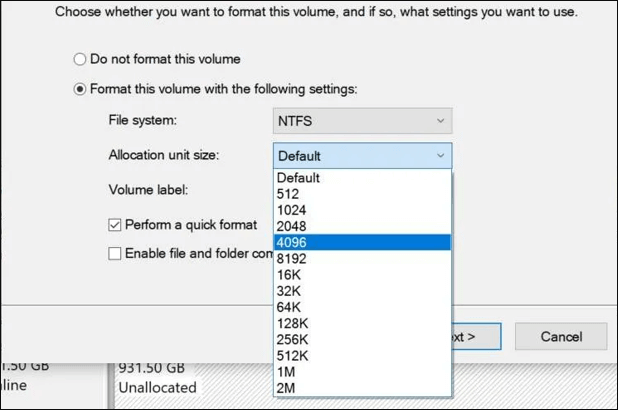
Potrebbe piacerti anche:
Qual è la migliore dimensione unità di allocazione NTFS
Ricorda che se rientri nella definizione Microsoft di "Utente standard", dovresti restare con i 4096 byte predefiniti. Tuttavia, il criterio predefinito potrebbe essere modificato in base allo scopo per cui li utilizzi in partizioni diverse.
Dimensioni unità di allocazione NTFS per i film:
Potresti selezionare la dimensione massima dell'unità di allocazione di 2 MB, ma ricorda che ciò comporterà file più piccoli (come i file dei sottotitoli) che utilizzeranno il minimo indispensabile di quello spazio.
Dimensioni unità di allocazione NTFS per le immagini:
D’altra parte, avere una passione per le immagini e la musica potrebbe cambiare le cose; ad esempio, i file musicali e di immagine sono più piccoli dei film. Pertanto, potresti mirare a mantenere la dimensione delle unità di allocazione al di sotto della dimensione dei file audio e video.
Come impostare la dimensione dell'unità di allocazione NTFS
Durante l'impostazione della dimensione dell'unità di allocazione NTFS, è necessario eseguire la scansione della partizione o unità specifica e capire quale è l'ideale per quella particolare. Nel caso in cui sembri dubbio, puoi lasciarlo come predefinito. Tuttavia, sono possibili due modi per modificare e reimpostare la dimensione dell'unità di allocazione NTFS:
Metodo 1. Modificare la dimensione dell'unità di allocazione NTFS con EaseUS Partition Master
Sai che con il supporto di un gestore di partizioni professionale puoi modificare la dimensione dell'unità di allocazione NTFS? Quel software di prim'ordine è EaseUS Partition Master Free, uno strumento gratuito tutto in uno progettato per ogni utente.
Prova gratis il programma e segui il tutorial per ridimensionare l'unità di allocazione NTFS.
Passaggio 1. Selezionare il disco da ridimensionare
Seleziona il drive o la partizione di cui vuoi regolare la dimensione e clicca col tasto destro su di essa per poi selezionare l'opzione "Ridimensiona/Sposta".
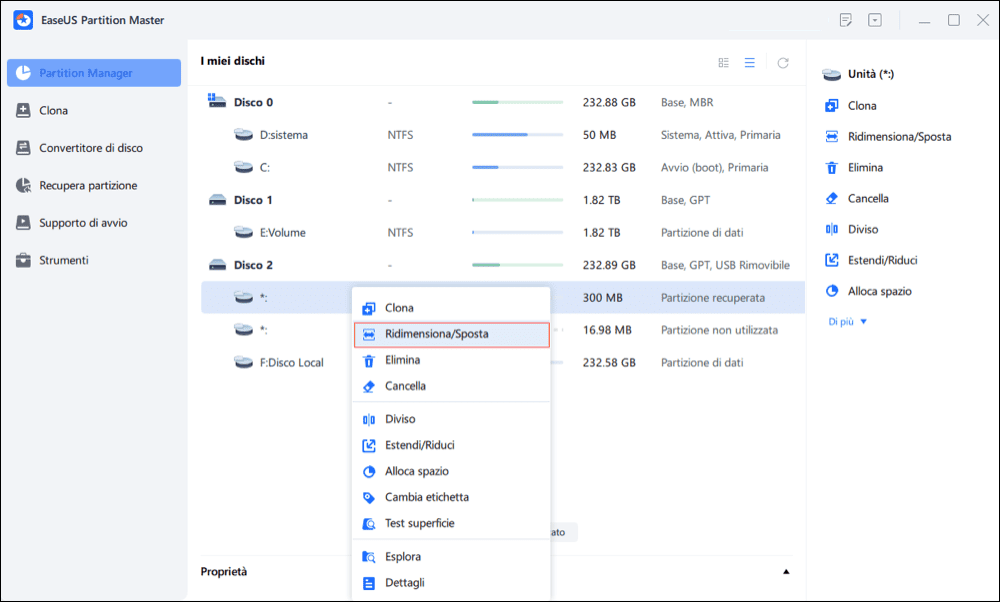
Passaggio 2. Ridimensionare la partizione
- Per ridurre la partizione, ti basterà trascinare una delle sue estremità per liberare spazio non allocato. Una volta fatto ciò, clicca su "OK".
- Per estendere la partizione, assicurati che ci sia spazio non allocato (se non c'è, fai come ti diremo di seguito). Allo stesso modo, trascina con il tuo mouse la linea tratteggiata lungo lo spazio non allocato e clicca "OK".
- Puoi anche selezionare la partizione da cui estrarre lo spazio per estendere la partizione selezionata dalle impostazioni.
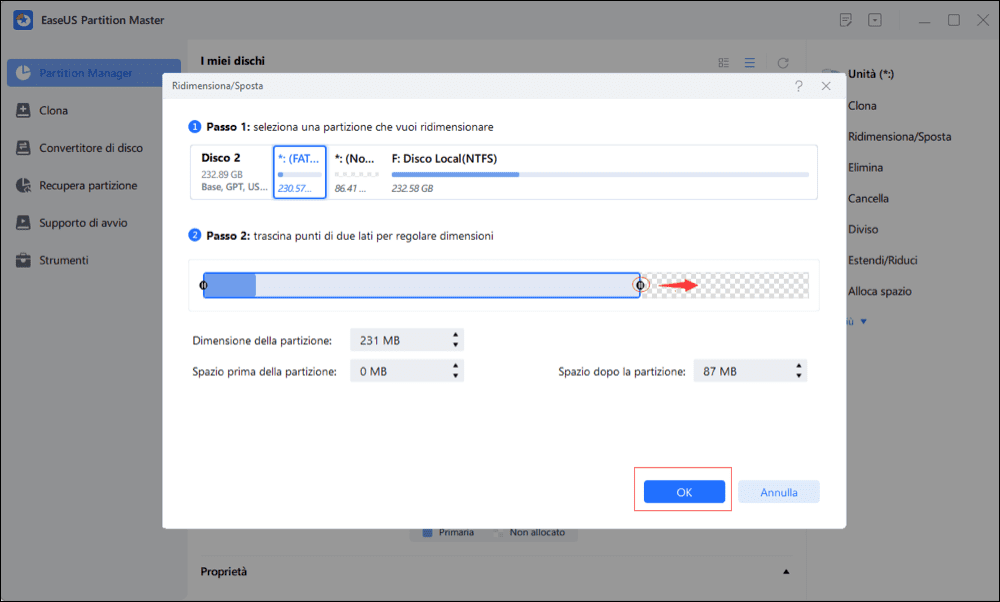
Passaggio 3. Applicare le modifiche
A questo punto vedrai le informazioni di partizione e il diagramma del nuovo disco.
Per salvare le modifiche, clicca su "Esegui 1 attività" e poi su "Applica".
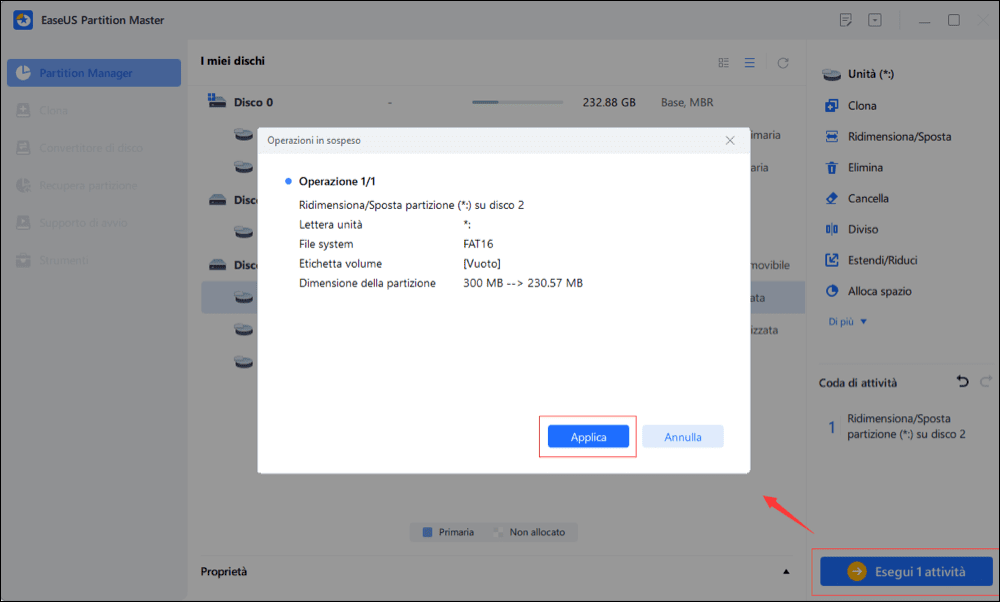
Metodo 2. Modificare la dimensione dell'unità di allocazione NTFS con CMD
È possibile utilizzare il prompt dei comandi CMD per modificare la dimensione dell'unità di allocazione NTFS per video e giochi. Seguire i passaggi seguenti per modificare la dimensione dell'unità di allocazione NTFS con i comandi diskpart in CMD:
Passaggio 1. Per avviare la corsa, premi Finestra + R.
Passaggio 2. Per accedere al prompt dei comandi in corso come amministratore, digita il comando "CMD" e premi Ctrl + Maiusc + Invio.
Passaggio 3. Premi "Invio" per aprire Diskpart.exe dopo aver inserito diskpart.
Passaggio 4. Digita il comando indicato di seguito e continua a premere Invio:
- list disk
- select disk * (il numero del disco di destinazione è indicato da *)
- list partition
- select partition * (il numero della partizione di destinazione è indicato da *)
- format fs=ntfs unit=64k
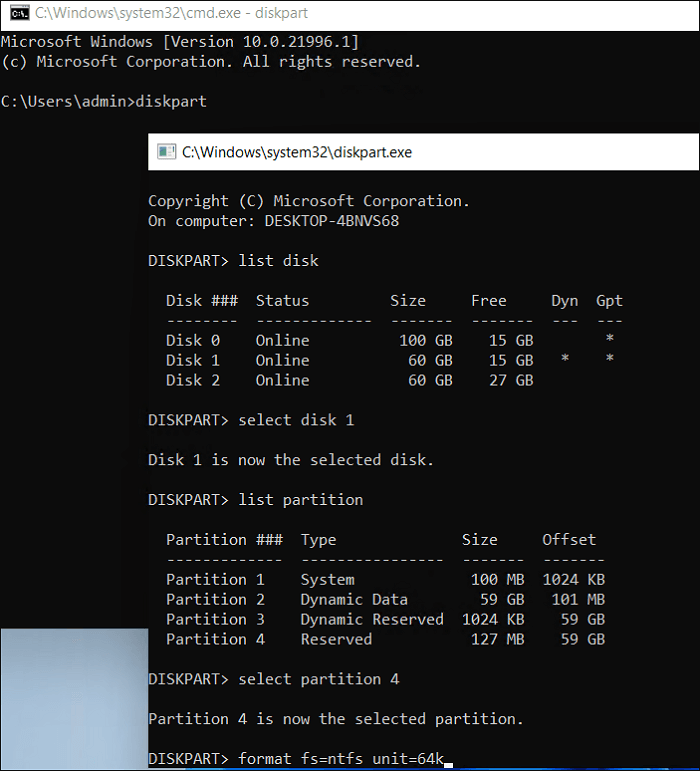
Conclusione
Dopo aver sfogliato questo articolo, devi aver capito qual è la dimensione dell'unità di allocazione NTFS e come impostarne una con l'aiuto di due metodi. Cosa c'è di più? Puoi completare facilmente questa attività utilizzando software di terze parti o un'applicazione Windows integrata.
Per quanto riguarda EaseUS Partition, non solo può modificare le dimensioni del cluster senza costare nulla ai consumatori, ma può anche ripartizionare i dischi rigidi e convertire FAT32 in NTFS e NTFS in FAT32 senza formattare o perdere dati, tra le altre attività relative al partizionamento del disco.
Domande frequenti sulla dimensione dell'unità di allocazione NTFS
Di seguito sono riportate le domande frequenti sulla dimensione dell'unità di allocazione NTFS per comprendere meglio l'argomento. Se riscontri ulteriori problemi continua a leggere.
1. Le dimensioni dell'unità di allocazione influiscono sulla velocità?
SÌ. Se la dimensione dell'unità di allocazione è troppo piccola, potrebbe ridurre la velocità del PC. Inoltre, l'allocazione potrebbe richiedere più tempo quando a ciascun file vengono assegnate più unità. Tuttavia, se la dimensione dell'unità di allocazione è eccessiva, verrà consumato spazio prezioso su disco.
2. Quale dimensione dell'unità di allocazione devo utilizzare per l'unità flash NTFS?
Se la tua unità flash è più grande di 16 GB, la dimensione dell'unità di allocazione più appropriata deve essere 16 KB. Tuttavia, la dimensione predefinita del cluster per le unità NTFS è 4 KB per 7 MB - 512 MB, 512 MB - 1 GB, 1 GB - 2 GB e 2 GB - 2 TB.
3. Cosa accadrà se la dimensione dell'unità di allocazione è elevata?
Quando hai diversi file di piccole dimensioni, sarebbe un'ottima idea mantenere una dimensione minima di allocazione in modo che lo spazio sul tuo disco rigido rimanga gestibile. D'altra parte, quando possiedi molti file più grandi, mantenere la dimensione dell'allocazione più alta aumenterà le prestazioni del sistema perché ci saranno meno blocchi a cui puntare. Tuttavia, se la dimensione dell'allocazione è estremamente elevata, consumerà il massimo spazio su disco del PC.
Questa pagina è stata utile?
Articoli Relativi:
-
3 Modi comprovati per scaricare e installare gratis macOS 12 Monterey [Suggerimenti 2025]
![author icon]() Anna/11/11/2025
Anna/11/11/2025 -
[Risolto] File di salvataggio Hogwarts legacy scomparso
![author icon]() Elsa/28/07/2025
Elsa/28/07/2025 -
[Risolto] Office 365/2016/2013 ha smesso di funzionare in Windows 10
![author icon]() Anna/28/07/2025
Anna/28/07/2025 -
C Drive VS D Drive: quali sono le differenze principali?
![author icon]() Aria/28/07/2025
Aria/28/07/2025
Recensioni dei Prodotti
Servizi di Recupero Dati EaseUS
Richiedi una valutazione gratuita>>
Gli esperti di recupero dati di EaseUS hanno un'esperienza sufficiente per riparare dischi/sistemi e salvare i dati da tutti i dispositivi come RAID, HDD, SSD, USB, ecc.